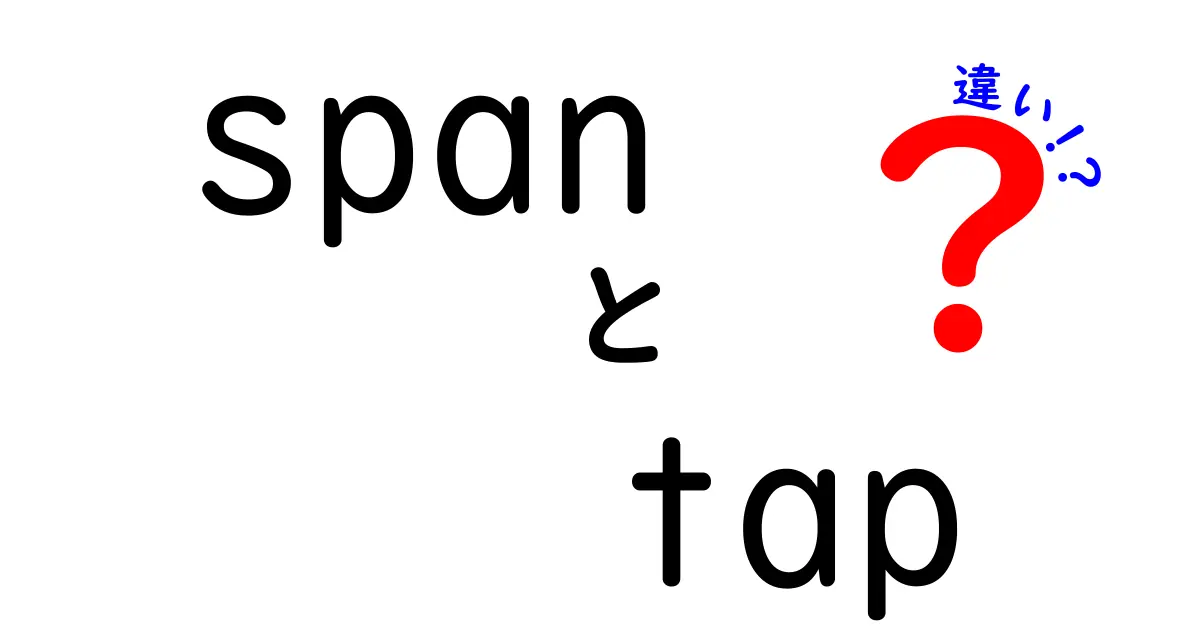

中嶋悟
名前:中嶋 悟(なかじま さとる) ニックネーム:サトルン 年齢:28歳 性別:男性 職業:会社員(IT系メーカー・マーケティング部門) 通勤場所:東京都千代田区・本社オフィス 通勤時間:片道約45分(電車+徒歩) 居住地:東京都杉並区・阿佐ヶ谷の1LDKマンション 出身地:神奈川県横浜市 身長:175cm 血液型:A型 誕生日:1997年5月12日 趣味:比較記事を書くこと、カメラ散歩、ガジェット収集、カフェ巡り、映画鑑賞(特に洋画)、料理(最近はスパイスカレー作りにハマり中) 性格:分析好き・好奇心旺盛・マイペース・几帳面だけど時々おおざっぱ・物事をとことん調べたくなるタイプ 1日(平日)のタイムスケジュール 6:30 起床。まずはコーヒーを淹れながらニュースとSNSチェック 7:00 朝食(自作のオートミールorトースト)、ブログの下書きや記事ネタ整理 8:00 出勤準備 8:30 電車で通勤(この間にポッドキャストやオーディオブックでインプット) 9:15 出社。午前は資料作成やメール返信 12:00 ランチはオフィス近くの定食屋かカフェ 13:00 午後は会議やマーケティング企画立案、データ分析 18:00 退社 19:00 帰宅途中にスーパー寄って買い物 19:30 夕食&YouTubeやNetflixでリラックスタイム 21:00 ブログ執筆や写真編集、次の記事の構成作成 23:00 読書(比較記事のネタ探しも兼ねる) 23:45 就寝準備 24:00 就寝
spanとtapの違いを知ろう
まず前提として、spanはHTMLの要素であり、タップ(tap)はモバイル端末での操作を表す概念です。つまりは文書構造を作るための道具、tapはユーザーが画面を指で触ることを伝えるための情報です。これらは同じ「違い」を語る際の切り口ですが、性質が異なります。
spanは文中の文字列や小さな区切りを装飾するために使われ、tapは操作を認識させるためのイベントとして扱われます。
この違いを理解せずに設計すると、見た目だけの装飾に終始してしまい、実際の操作時には何も反応しない、あるいは使い勝手が悪くなる可能性があります。
このページでは、実務での使い分け、意味論の観点、アクセシビリティ、パフォーマンスの観点から、表現と操作の差を丁寧に分けて説明します。
以下のポイントを押さえると、UI設計がぐっと安定します。まずは要素の役割を分けて考えること、次にアクセシビリティを意識して適切な要素を選ぶこと、最後にパフォーマンスにも配慮することです。
この3点を軸に、実務での具体例とともに整理します。
詳しく見ていく前に、全体の要点を短くまとめると次の3点です。
1. spanは文書の装飾・区切りのための要素、意味を持つが操作を直接提供するものではない。
2. tapはタッチ操作を検知するための概念・イベント、要素に対して反応を起こすきっかけになる。
3. 使い分けのコツは意味と機能を分けて設計すること、アクセシビリティと再利用性を高める。これらを守れば、デザインと実装の両方がスムーズに進みます。
この章の後半では、spanとtapを実務でどう使い分けるかを、具体的な例とともに表と箇条書きで整理します。表は要素・イベントの特徴を比較する形で示し、誤解が生まれやすいポイントを明確化します。
読み進めるうちに、誰でも簡単に自分のプロジェクトへ取り入れられるヒントが見つかるはずです。
- spanとtapを混同しない。意味と機能を分けて考える。
- アクセシビリティを意識して、キーボード操作やスクリーンリーダーでの動作も考慮する。
- モバイルとデスクトップ両方の挙動を確認する。
spanについての基本
spanはHTMLの要素のひとつで、インライン要素です。文書の中の語句や小さな塊を装飾・区切りの対象として扱い、通常は改行を生みません。目的は見た目を整えることで、意味の追加は基本的に行いません。使い方の例としては、<span class=highlight>重要な語句</span>のように、スタイルを適用する目的で使用します。
ただし、を多用するとHTMLの意味論が薄くなることがあるため、意味のある要素(例: <em>, <strong>, <mark> など)との使い分けが大切です。
実務でのポイントは、意味のある要素の組み合わせを意識することです。たとえば、重要な単語を強調したい場合は <strong> で意味を伝え、色だけを変えたいときは <span> を使う、というように責任分担を決めると、コードの可読性と保守性が上がります。さらに、アクセシビリティの観点からは、スクリーンリーダーが読み上げる順序と意味が崩れないよう、要素の使い方を統一することが推奨されます。
spanの基本を理解したうえで、次はtapの話へと移ります。spanは装飾の道具、tapは操作の道具として、うまく組み合わせることで使い勝手の良いUIが作れるのです。
tapの基本と使い方
tapはHTMLの要素そのものではなく、スマートフォンやタブレットでの指による操作を表す概念です。ウェブ開発では「タップイベントを検知する」ことを意味します。JavaScriptでは通常、touchstart/ touchendや pointerdown/pointerup などのイベントと組み合わせて、タップ時の処理を実装します。例として、ボタンをタップしたときに別の画面へ遷移させたり、メニューを開くなどの動作を実現します。
tapを設計する際の要点は、デバイス間の挙動の差を意識することです。デスクトップでは click イベントと同等に扱える場合が多いですが、モバイルではズームやスクロールとの競合が起こることがあります。対策として、適切なイベントを選択し、デフォルトの挙動を抑制すること、そしてアクセシビリティを考慮してキーボード操作にも対応することが重要です。
もう一つのポイントは、意味と機能を分けて設計すること。タップできる場所はボタンやリンクとしてセマンティックに提供し、装飾だけを目的とする領域にはspanを使うようにするのがコツです。以下の表は、spanとtapの特徴を短く比較したものです。
このように、spanとtapは役割が異なるため、それぞれの場面で適切に使い分けることが大切です。実装時には、デザインの意図と操作の意味を別々の要素に割り当て、ユーザーが直感的に操作できるUIを目指しましょう。これでspanとtapの違いと活用方法について、十分な理解が得られるはずです。
友達と雑談しているような気軽な雰囲気で話すと、spanとtapは“道具箱の中の違う道具”みたいなイメージになります。spanは文章を飾ったり区切ったりするための布のようなもので、文字の色や背景を変える役割を持っています。一方でtapは指で画面を触れるときの“動作の合図”で、何かを開く、進む、選ぶといった機能を起動させる鍵です。だから、見た目を整えるspanと、操作を受け付けるtapを混同しないように分けて使うと、UIがずっとすっきりします。デザインと技術の両方が協力して働く、そんな感覚を覚えると、コードを書くのが楽になります。もしデザイン課題で「語句を強調したいけどクリック可能にはしたくない」ときには、spanで色だけを変え、 tapを使うべき場所にはボタン要素を使ってイベントを割り当てる。こうした分業が、使いやすさと保守性を同時に高めるコツです。
前の記事: « 初心者でもわかる!imgとisoの違いを徹底解説





















